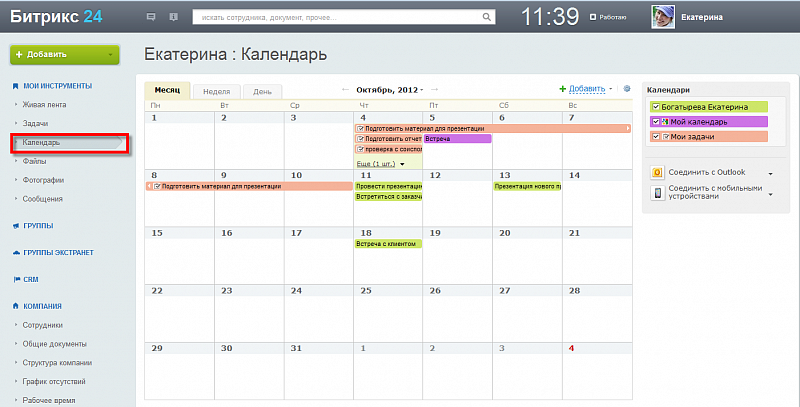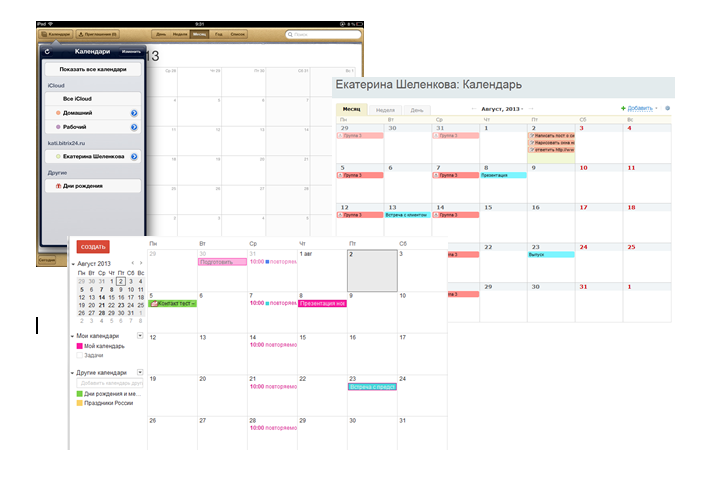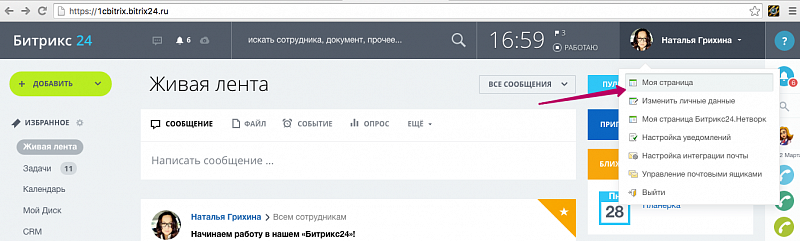Внедрение КЛАДР в Битрикс для сайта на 1С-Битрикс. Битрикс кладр
Bitrix Битрикс плагин для КЛАДР и ФИАС
Описание (модуль устарел)
Модуль 1С-Битрикс предоставляющий форму для ввода адреса с автодополнением. В качестве источника данных используется сервис «КЛАДР в облаке»

Установка
- Загрузите модуль
- Скопируйте в папку «/bitrix/modules» вашего сайта
- Переименуйте модуль в primepixkladr
- Установите модуль

- Разместите компонент «Форма для ввода адреса» на странице для ввода адреса

- В настройках компонента укажите токен и ключ для подключения к сервису «КЛАДР в облаке»

Параметры компонента «Форма для ввода адреса»
- Основные параметры
- Токен для доступа к КЛАДР API - токен для доступа к сервису
- Ключ для доступа к КЛАДР API - ключ для доступа к сервису
- Выводить поля для ввода
- Области – Добавляет поле с именем «region» для ввода названия области
- Района – Добавляет поле с именем «district» для ввода названия района
- Населённого пункта – Добавляет поле c именем «location» для ввода названия населённого пункта
- Улицы – Добавляет поле c именем «street» для ввода названия улицы
- Дома – Добавляет поле с именем «building» для ввода номера дома
- Выводить скрытые поля
- Код объекта – добавляет скрытое поле с именем «kladr_id», в которое по окончанию ввода адреса будет записан его код
- Почтовый индекс – добавляет скрытое поле с именем «zip_code» в которое по окончанию ввода адреса будет записан его почтовый индекс из КЛАДР
- Подписи – добавляет скрытое поле с постфиксом «_label» к каждому полю ввода в которое будет записана подпись к введённому пользователем значению (например: город, посёлок, село)
- Сокращения подписей – добавляет скрытое поле к постфиксом «_label_min» к каждому полю ввода, в которое будет записано сокращение подписи к введённому пользователем значению (г., пос., с.)
- Опции
- Обновлять подписи при вводе – Включает обновление подписей к полям ввода. Например, если пользователь в поле город введёт «Москва», то подпись «Населённый пункт» автоматически будет изменена на «Город»
- Удалять значения, которых нет в КЛАДР – Включает проверку ввода в поля адреса и удаление ошибочно введённых значений. Например, если пользователь введёт в поле «Населённый пункт» значение «Мухосранск», то оно будет автоматически удалено, т.к. населённого пункта «Мухосранск» в России нет.
- Дополнительные параметры
- Подключить jQuery – Компонент использует библиотеку jQuery, поэтому если она не используется у вас на сайте включите данный пункт
- Подключить jQuery UI – Компонент использует библиотеку jQuery UI, поэтому если она не используется у вас на сайте включите данный пункт
- Подключить тему jQuery UI – Компонент использует тему jQuery UI для автодополнения адреса. Если она не используется у вас на сайте включите данный пункт
Результат
Компонент выводит на сайт несколько текстовых и скрытых полей для ввода адреса. Компонент не генерирует формы (<form></form>) для отправки на сервер введённой пользователем информации! Это сделано для того чтобы вы без проблем могли включить поля для ввода адреса в любую другую существующую форму на вашем сайте (к примеру форму оформления заказа).
kladr-api.ru
Справка - Модуль Классификатор адресов.WEB
Основные сведенияУстановка и настройкаЗагрузка и обновление базы данных КЛАДРАдминистрированиеКомпонентыОсновные сведения
Модуль "Классификатор адресов" предназначен для интеграции в систему "1С-Битрикс: Управление сайтом" или "1С-Битрикс: Корпоративный портал" всероссийского классификатора адресов КЛАДР.
Основные сведения о КЛАДР
При описании модуля будут использоваться следующие термины:
- Запись КЛАДР - запись об объекте любого уровня (от региона до улицы)
- Уровень КЛАДР - уровень классификации объектов:
- Уровень 1 (регионы)
- Республики
- Края
- Области
- Города федерального значения
- Автономные области
- Автономные округа
- Уровень 2
- Районы (улусы)
- Уровень 3
- Города и поселки городского типа регионального и районного подчинения
- Сельсоветы (сельские округа, сельские администрации, волости и т.п.)
- Уровень 4
- Города и поселки городского типа, подчиненные администрациям городов третьего уровня
- Сельские населенные пункты
- Уровень 5
- Улицы городов, поселков городского типа и сельских населенных пунктов
- Уровень 6
- Дома, расположенные в городах и поселках городского типа, являющихся объектами третьего уровня (т.е. регионального или районного подчинения), в т.ч. дома, непосредственно привязанные к городам и поселкам городского типа (в случаях, когда в адресе отсутствует наименование улицы)
- Уровень 1 (регионы)
Подробные сведения о КЛАДР можно узнать на сайте ГНИВЦ.
Установка и настройка
Установка модуля
Для установки модуля выполните следующие действия:
- Перейдите в панели управления 1C-Битрикс на страницу Настройки > Marketplace > Сторонние обновления. После приобретения модуля и привязки его к вашему экземпляру 1С-Битрикс, модуль должен быть доступен в списке обновлений.
- Перейдите на вкладку "Список обновлений", выберите модуль и нажмите кнопку "Установить обновления".
- Перейдите на страницу Настройки > Настройки продукта > Модули. Найдите модуль в списке и щелкните по кнопке "Установить".
- Установка модуля завершена.
Настройка модуля
Для настройки модуля выполните следующие действия:
- В панели управления 1С-Битрикс перейдите на страницу Настройки > Настройки продукта > Настройки модулей.
- Выберите модуль при помощи выпадающего списка.
- На вкладке "Интеграция" вы можете включить интеграцию с модулем инфоблоков (свойства элементов) и главным модулем (пользовательские поля, в т.ч. разделов инфоблоков). По умолчанию интеграция выключена.
- На вкладке "Доступ" вы можете настроить права доступа к модулю.
- Нажмите кнопку "Сохранить".
- Также вы всегда можете вернуться к настройкам по умолчанию, нажав соответствующую кнопку.
Загрузка и обновление базы данных КЛАДР
Для загрузки или обновления базы данных КЛАДР, выполните следующие действия:
- Загрузите базу данных КЛАДР с сайта gnivc.ru и распакуйте ее файлы в папку.
- Из исходных файлов КЛАДР создайте мастер обновления при помощи программы для Windows, которая входит в комплект поставки модуля.

- Перейдите в панели управления 1C-Битрикс на страницу Настройки > Настройки продукта > Список мастеров. Нажмите "Загрузить мастер" и выберите файл мастера. Нажмите кнопку "Загрузить".
Примечание: если мастер не загружается, то возможная причина в значениях переменных php - upload_max_filesize и post_max_size, которые должны быть не меньше размера мастера (примерно 12 Мб)
- Запустите мастер и выполните необходимые действия.


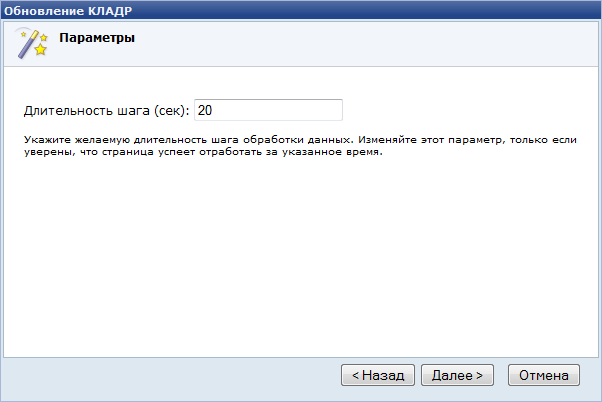



Администрирование
Административный интерфейс модуля позволяет выполнять следующие действия:
- Просматривать базу данных КЛАДР как с навигацией по уровням, так и единым списком для уровней 1-4,5,6 (только для одного региона единовременно)
- Использовать фильтр по всем полям КЛАДР
- Деактивировать и активировать записи КЛАДР любого уровня
- Устанавливать значение сортировки для любой записи КЛАДР
- Осуществлять привязку записей 1 уровня кладр (Регионы) к стандартным местоположениям модуля "Интернет-магазин" (при установленном модуле "Интернет-магазин")
- Устанавливать исключения как для простых, так и автоматизированных служб доставки модуля "Интернет-магазин" для любой записи КЛАДР (при установленном модуле "Интернет-магазин")
- Устанавливать исключения для платежных систем модуля "Интернет-магазин" (при установленном модуле "Интернет-магазин")
Навигация по базе данных КЛАДР
При переходе в панели управления 1С-Битрикс на страницу Настройки > База данных КЛАДР будет выведен список регионов (уровень 1 КЛАДР).

Двойной щелчок на любой записи КЛАДР (кроме уровня 6) позволяет перейти на следующий уровень КЛАДР для этой записи. Также можно перейти на следующий уровень, нажав кнопку "На один уровень вниз" (кроме уровня 1), при этом будет осуществлен переход к списку записей привязанных непосредственно к записи, содержащей текущий список.

Примечание: в соответствии со структурой КЛАДР, записи могут быть привязаны к любому вышележащему уровню, например, запись уровня 5 (улицы) может быть привязана как к записи уровня 4, так и к записи уровня 3, 2, 1.
Использование фильтра
Фильтрация записей КЛАДР доступна как по стандартным полям КЛАДР, так и по некоторым другим критериям, например, наличию исключений.

Чтобы вывести все записи КЛАДР уровней 1-4,5,6 без навигации по уровням, откройте нужный регион, после чего выберите нужное из списка в параметре фильтра "Уровень".

Установка активности и сортировки записей КЛАДР
Для установки активности и сортировки, выделите нужные записи и нажмите на значок редактирования. После редактирования нажите кнопку "Сохранить". Установить активность можно также сразу для всех выделенных записей, выбрав в меню "действия" "Активировать" либо "Деактивировать".
Установить активность можно также сразу для всех выделенных записей, выбрав в меню "действия" "Активировать" либо "Деактивировать". Привязка регионов КЛАДР к местоположениям модуля "Интернет-магазин"
При установленном модуле "Интернет-магазин" в списке регионов (1 уровня КЛАДР) будет отображаться дополнительный столбец "Привязка к стандартному местоположению" (если он не отображается, нажмите кнопку "Настроить" и добавьте его в список). Для изменения привязки, выделите нужные регионы и нажмите кнопку редактирования, после чего при помощи выпадающих списков выберите местоположения модуля "Интернет-магазин".

Примечание: привязка регионов к местоположениям модуля "Интернет-магазин" может понадобится для правильного расчета стоимости доставки.
Редактирование исключений
Для редактирования исключений служб доставки и платежных систем нажмите на записи КЛАДР правую кнопку мыши и выберите "Редактировать исключения". Откроется страница редактирования исключений, разделенная на 3 группы: "Службы доставки", "Автоматизированные службы доставки" и "Платежные системы". Установите требуемые исключения и нажмите кнопку "Сохранить".
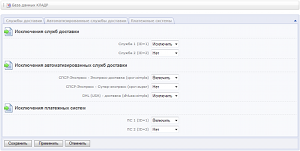
Примечание: данная возможность существует только при установленном модуле "Интернет-магазин".
Компоненты
Подключение компонентов через визуальный редактор:

Компонент "Выбор индекса" (grain:gkladr.ajax.selectzip)
Данный компонент позволяет выбрать индекс в России.

Редактирование параметров через визуальный интерфейс:

Компонент "AJAX-местоположения с поддержкой КЛАДР" (grain:gkladr.ajax.locations)

Данный компонент работает аналогично компоненту AJAX-местоположения (bitrix:sale.ajax.locations), но имеет поддержку КЛАДР. Кроме того, он имеет некоторые дополнительные отличия:
- Если страна не Россия, и список городов пуст, и отмечена опция "Возвращать ID местоположения", то в скрытом поле с названием, содержащимся в параметре "Имя поля формы для города (местоположения)", будет находиться ID местоположения страны.
- Если поиск с помощью КЛАДР завершен, то в скрытом поле с названием, содержащимся в параметре "Имя поля формы для города (местоположения)" будет находиться ID местоположения (или города, в зависимости от опции "Возвращать ID местоположения"), привязанного к региону КЛАДР. Если привязки нет, и отмечена опция "Возвращать ID местоположения", то в этом поле будет содержаться ID местоположения страны.
Редактирование параметров через визуальный интерфейс:

g-rain-design.ru
Bitrix Битрикс плагин для КЛАДР и ФИАС
Описание (модуль устарел)
Модуль 1С-Битрикс предоставляющий форму для ввода адреса с автодополнением. В качестве источника данных используется сервис «КЛАДР в облаке»

Установка
- Загрузите модуль
- Скопируйте в папку «/bitrix/modules» вашего сайта
- Переименуйте модуль в primepixkladr
- Установите модуль

- Разместите компонент «Форма для ввода адреса» на странице для ввода адреса

- В настройках компонента укажите токен и ключ для подключения к сервису «КЛАДР в облаке»

Параметры компонента «Форма для ввода адреса»
-
Основные параметры
- Токен для доступа к КЛАДР API - токен для доступа к сервису
- Ключ для доступа к КЛАДР API - ключ для доступа к сервису
-
Выводить поля для ввода
- Области – Добавляет поле с именем «region» для ввода названия области
- Района – Добавляет поле с именем «district» для ввода названия района
- Населённого пункта – Добавляет поле c именем «location» для ввода названия населённого пункта
- Улицы – Добавляет поле c именем «street» для ввода названия улицы
- Дома – Добавляет поле с именем «building» для ввода номера дома
-
Выводить скрытые поля
- Код объекта – добавляет скрытое поле с именем «kladr_id», в которое по окончанию ввода адреса будет записан его код
- Почтовый индекс – добавляет скрытое поле с именем «zip_code» в которое по окончанию ввода адреса будет записан его почтовый индекс из КЛАДР
- Подписи – добавляет скрытое поле с постфиксом «_label» к каждому полю ввода в которое будет записана подпись к введённому пользователем значению (например: город, посёлок, село)
- Сокращения подписей – добавляет скрытое поле к постфиксом «_label_min» к каждому полю ввода, в которое будет записано сокращение подписи к введённому пользователем значению (г., пос., с.)
-
Опции
- Обновлять подписи при вводе – Включает обновление подписей к полям ввода. Например, если пользователь в поле город введёт «Москва», то подпись «Населённый пункт» автоматически будет изменена на «Город»
- Удалять значения, которых нет в КЛАДР – Включает проверку ввода в поля адреса и удаление ошибочно введённых значений. Например, если пользователь введёт в поле «Населённый пункт» значение «Мухосранск», то оно будет автоматически удалено, т.к. населённого пункта «Мухосранск» в России нет.
-
Дополнительные параметры
- Подключить jQuery – Компонент использует библиотеку jQuery, поэтому если она не используется у вас на сайте включите данный пункт
- Подключить jQuery UI – Компонент использует библиотеку jQuery UI, поэтому если она не используется у вас на сайте включите данный пункт
- Подключить тему jQuery UI – Компонент использует тему jQuery UI для автодополнения адреса. Если она не используется у вас на сайте включите данный пункт
Результат
Компонент выводит на сайт несколько текстовых и скрытых полей для ввода адреса. Компонент не генерирует формы (<form></form>) для отправки на сервер введённой пользователем информации! Это сделано для того чтобы вы без проблем могли включить поля для ввода адреса в любую другую существующую форму на вашем сайте (к примеру форму оформления заказа).
kladr.joy.money
Программа Kladr Wizard Maker - Модуль Классификатор адресов.WEB
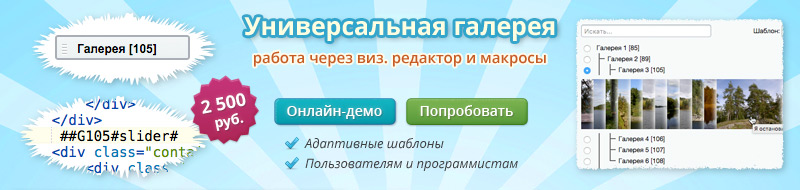 Kladr wizard maker - программа для создания мастера обновления БД КЛАДР для модуля "Классификатор адресов.WEB".
Kladr wizard maker - программа для создания мастера обновления БД КЛАДР для модуля "Классификатор адресов.WEB". Программа не требует инсталляции.
Порядок работы с программой:
- Скачайте архив с программой
- Распакуйте программный файл из архива
- Скачайте БД КЛАДР с сайта gnivc.ru и распакуйте архив с базой данных в папку
- Запустите программу, выберите эту папку в качестве папки с исходными файлами КЛАДР (можно указать ту же папку в качестве целевой, тогда мастер будет создан в ней)
- Нажмите кнопку "Создать" и дождитесь окончания процесса создания мастера
- Перейдите в панели управления 1С-Битрикс на страницу "Список мастеров" (Настройки > Настройки продукта > Список мастеров)
- Нажмите кнопку "Загрузить мастер" вверху страницы, на открывшейся странице выберите созданный файл мастера и нажмите (с расширением tar.gz) и нажмите кнопку "Загрузить"
- Перейдите обратно на страницу со списком мастеров и запустите загруженный мастер двойным щелчком в списке
- Следуйте указаниям мастера
- После загрузки или обновления БД КЛАДР, мастер можно удалить
| 1.0.2 | 1.57 Мб | Загрузить |
|
| 1.0.1 | 1.56 Мб | Загрузить |
|
| 1.0.0 | 1.14 Мб | Загрузить |
|
g-rain-design.ru
Внедрение КЛАДР в Битрикс для сайта на 1С-Битрикс
С ребятами работаем уже 2 года. Отличная команда, отличный подбор программистов. Практически в любое время суток есть связь с руководителями. Критичные вопросы можно решить даже в 2 часа ночи (для нас как интернет-проекта это очень важно).
Время, когда начинали сотрудничество с Атлантом сейчас вспоминается с легкой ухмылкой. А тогда - все было очень плохо. Решили кардинально изменить сайт — старый "снести" и перейти на 1С-Битрикс.
Разработку сайта поручили фрилансеру. Он все сделал, сверстал сайт. Но прямо перед запуском у него случились какие-то трудности, 2 недели мы без связи. О нем ничего плохого сказать не могу, но - факт на лицо. Мы остались с недоработанной копией сайта (более 30 критичных доработок).
Как быть в такой ситуации - понятия не имели. Стали искать среди Золотых партнеров Битрикса, которые могли бы нам помочь в сложившейся ситуации. Написали порядка сотни запросов. Ответ от Атланта выделялся среди всех! Стоимость за работы оказалась одной из самых низких. Уверенность придавала пошаговая инструкция, что ребята собираются сделать с сайтом.
В итоге, запустили сайт, работаем с ними и ни разу не пожалели! В первые 6 месяцев после начала сотрудничества - у нас рост продаж в 2 раза. Ставим любые, даже самые сложные задачи. Все выполняется. Удобно, что все в одном месте: работы по сайту, 1С, хостинг, seo, дизайн и т.д. Рекомендуем!
Андрей Рудый ( Директор — LEDPremium )
atlant2010.ru